Einen individuellen Hinweis einrichten
Anhand dieses Praxisbeispiels möchten wir einen Einblick geben, wie Sie Ihre Kolleginnen und Kollegen unterstützen können, indem Sie einen Hinweis einrichten, der genau auf deren Bedürfnisse zugeschnitten ist.
Anforderungen ermitteln
Meine Kolleginnen und Kollegen möchten gerne Reklamationen bearbeiten können. Diese Wünsche haben sie geäußert:
- Sie wollen, dass man sofort sehen kann, wenn es zu einer markierten Bestellung eine laufende Reklamation gibt.
- Sie wollen eine Übersicht über laufende Reklamationen haben.
- Sie wollen, dass alle im Team jederzeit jede Reklamation bearbeiten können.
Aus diesen Wünschen ergeben sich schon einmal die ersten Anforderungen:
- Ich werde einen Hinweis nutzen. Dieser sollte eine Warnung oder ein Fehler sein, damit er auch wirklich auffällt.
- Ich muss mindestens ein Feld für den Status und die Zuweisung zum Team haben.
- Ich soll für die Kolleginnen und Kollegen einen eigenen Navigationsfilter anlegen, in dem alle Reklamationen sichtbar sind.
Die Kollaborationsgruppe „Kundenservice“, in der alle Teammitglieder enthalten sind, habe ich bereits angelegt. Auch die Benutzergruppen sind korrekt konfiguriert.
Einen Hinweis anlegen
Tipp
Gehen Sie dieses Praxisbeispiel Schritt für Schritt durch. Sie können es sich auch als Video ansehen. Hier können Inhalte jedoch geringfügig vom aktuellen Stand von Salesware abweichen.
- Ich gehen in die Administration in den Bereich „Basiskonfiguration > Aktivitäten“ und lege einen neuen Hinweis an. Diesen nenne ich „Reklamation“ und weise ihn der Kategorie „Warnung“ zu.
- Das Feld „Status“ wird automatisch hinzugefügt und ich entferne alle Status, die ich nicht benötigen werde. Am Ende stehen meinen Kolleginnen und Kollegen nur noch drei Status zur Verfügung und sie müssen einen Status auswählen.
Tipp
Da meine Kolleginnen und Kollegen viel mit der Schnellansicht arbeiten, zeige ich das Feld „Status“ als Kachel an. Denn dieses Feld wird nicht in den Details der Schnellansicht angezeigt, da es eine Sonderfunktion hat.
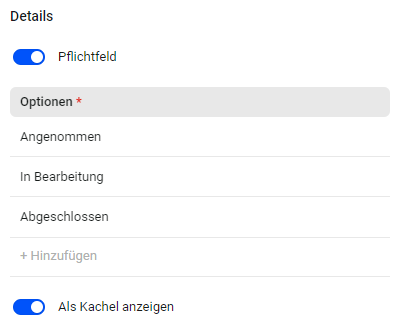
- Nun füge ich noch das Feld „Verantwortlicher“ hinzu, in dem die verantwortliche Person eingetragen werden kann. Dort muss aber eine Kollegin oder ein Kollege benannt werden. Daher lasse ich Kollaborationsgruppen nicht zu.
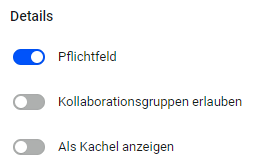
- Zusätzlich nehme ich noch das Feld „Zugewiesen“ auf, in dem das gesamte Team angegeben wird, damit auch alle Teammitglieder informiert sind.
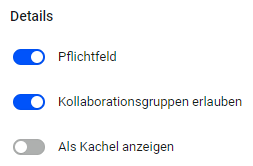
- Selbstverständlich darf auch ein Fälligkeitsdatum nicht fehlen, denn Reklamationen sollen in unserem Unternehmen innerhalb von drei Tagen bearbeitet worden sein.
Tipp
Da wir viel mit der Schnellansicht arbeiten, zeige ich das Feld „Fälligkeitsdatum“ als Kachel an. Denn dieses Feld wird nicht in den Details der Schnellansicht angezeigt, da es eine Sonderfunktion hat.
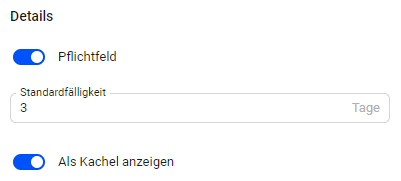
Der Hinweis wird automatisch bei der Entität angezeigt, die mit ihm verknüpft ist. Eine Reklamation soll bei uns immer mit einer Bestellung verknüpft werden. Zudem soll auch beim der Bestellung zugeordneten Kunden angezeigt werden, dass dort aktuell eine Reklamation aktiv ist.
- Ich klicke dafür im Bereich „Vererbung für folgende Entitäten“ auf die Konfiguration für die Bestellung. Ich möchte, dass bei den betreffenden Kunden der Hinweis angezeigt wird, nicht aber bei den in der Reklamation enthaltenen Artikeln. Daher richte ich eine Vererbung auf Kontakte ein.
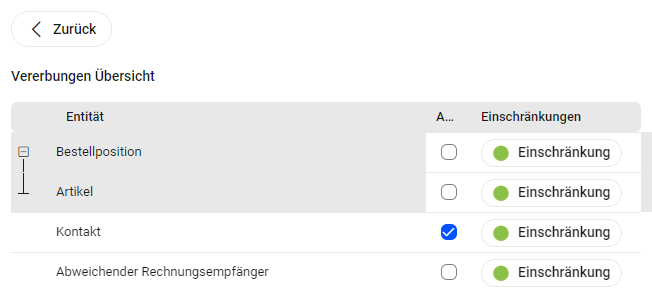
Nun möchte ich die Werte bearbeiten, die bei der Anlage einer Reklamation übernommen werden.
- Als „Status“ wähle ich „Angenommen“ aus.
- Im Feld „Verantwortlicher“ wähle ich den Wert „<Aktueller Benutzer>“ aus. So wird automatisch die Kollegin oder der Kollege, die/der die Reklamation anlegt, als verantwortliche Person übernommen.
HINWEis
Aktuell kann ich im Feld „Zugewiesen“ noch keine Kollaborationsgruppe zuordnen. Das wird nach dem nächsten Update von Salesware möglich sein. Bis dahin lasse ich dieses Feld leer. Dann müssen meine Kolleginnen und Kollegen das Team „Kundenservice“ manuell zuordnen, da es sich um ein Pflichtfeld handelt.
- Nach dem Speichern steht meinen Kolleginnen und Kollegen nun der Hinweis „Reklamation“ zur Verfügung.
Praxisbeispiel: Hinweis anlegen
Hier finden Sie das Praxisbeispiel als Video. Dieses wurde mit der Version 2.2 von Salesware aufgenommen.
Den Navigationsfilter können Sie mit Hilfe dieses Praxisbeispiels anlegen.

0 Kommentare